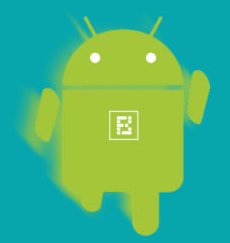iPhone에서 연락처를 삭제하는 것은 쉽고 여러 가지 방법이 있습니다. 이 문서에서는 단일 연락처, 여러 연락처 또는 모든 연락처를 삭제하는 가장 좋은 방법을 설명합니다.
집을 청소할 때이거나 더 이상 연락처가 필요하지 않을 수 있습니다. 어떤 경우이든 iPhone에서 연락처를 제거하는 방법은 다음과 같습니다.
단일 연락처 삭제
연락처로 이동하여 제거하려는 연락처를 탭합니다.

편집 > 연락처 삭제를 클릭합니다.

연락처 삭제를 클릭하여 연락처 삭제를 확인합니다.
소스에서 모든 연락처 삭제
iPhone은 Gmail, Outlook 또는 Yahoo Mail과 같은 이메일 계정에서 연락처를 가져올 수 있습니다. 전반적으로 이렇게 하면 iPhone에서 연락처를 정말 쉽게 추가하고 제거할 수 있습니다. 연결된 계정 또는 iPhone(위 참조)에서 연락처를 제거하면 두 위치에서 모두 제거됩니다. 한 소스에서 모든 연락처를 삭제하려면 전체 계정을 삭제하거나 해당 소스에서 연락처 동기화를 끌 수 있습니다.
설정 > 암호 및 계정으로 이동하여 연결된 소스를 확인할 수 있습니다.

연락처를 동기화하는 계정에는 "연락처"라는 단어가 있습니다.
연락처를 제거하려는 계정을 클릭합니다. 거기에서 연락처 스위치를 토글하고 내 iPhone에서 삭제를 눌러 연락처 동기화를 끌 수 있습니다.

계정 삭제 > iPhone에서 삭제를 클릭하여 전체 계정(메일, 연락처, 캘린더, 메모)을 삭제할 수도 있습니다.
일부 연락처 삭제(전부는 아님)
이것은 상황이 힘든 곳입니다. iPhone에서 여러 연락처를 삭제할 수 있는 방법은 없습니다(모두 삭제하지 않는 한). 그러나 모든 것이 손실되지는 않습니다. 원본 계정에서 해당 연락처를 삭제할 수 있으며 해당 변경 사항은 iPhone에 동기화됩니다. 연락처의 위치에 따라 여러 연락처를 제거하는 방법이 다릅니다. 공급자의 문서를 참조하십시오(예: Gmail و Outlook و 야후 메일 ).
그러나 지금 당신은 생각하고 있습니다. 그들이 계정이 아니라 iPhone에 저장한 연락처라면? 그것에 대한 해결 방법이 있기 때문에 운이 좋습니다. 이동 icloud.com 그리고 iCloud 자격 증명으로 로그인합니다.
"연락처"를 클릭하십시오.
Ctrl + 클릭하여 삭제할 연락처를 선택합니다.

키보드에서 Delete 키를 누른 다음 나타나는 대화 상자에서 "삭제"를 클릭합니다.
완료되면 변경 사항이 iPhone에 동기화됩니다.
다음 사항에 관심이 있을 수도 있습니다. iPhone에서 한 번에 여러 연락처를 삭제하는 방법